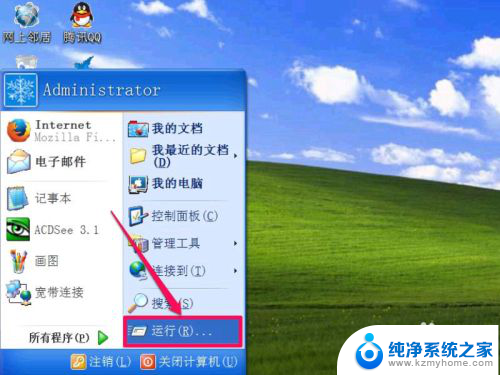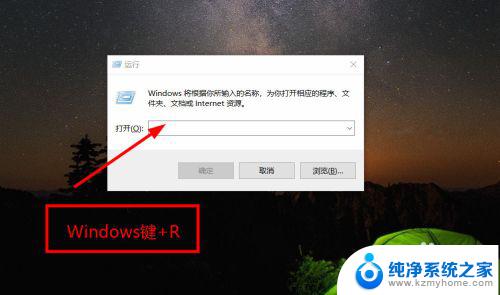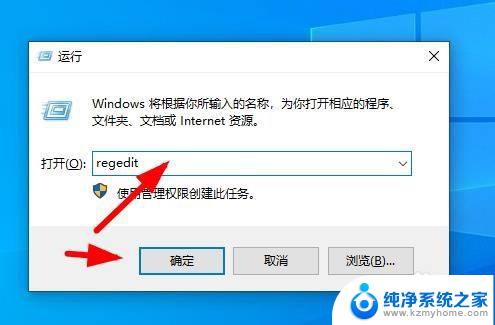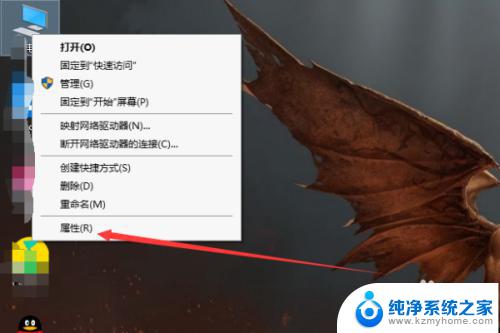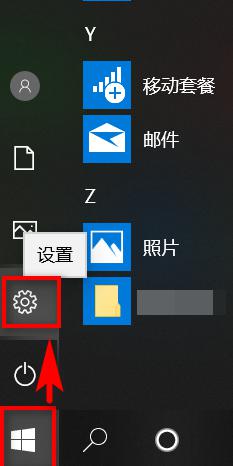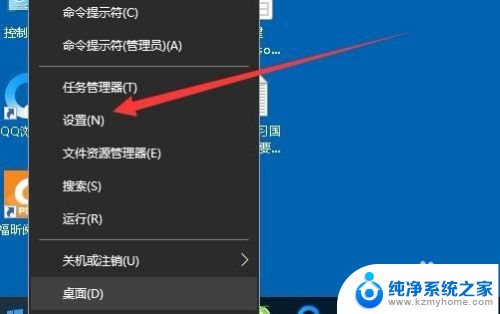电脑设置打开了点不动 Win10设置打不开解决方法
更新时间:2024-06-23 11:03:32作者:jiang
在使用电脑的过程中,有时候会遇到一些问题,比如电脑设置打开了点不动的情况,特别是在使用Win10系统时,有时候会遇到设置打不开的情况。这种问题可能会给我们的工作和生活带来一定的困扰,但是只要掌握了正确的解决方法,就能轻松应对这种情况。接下来我们就来看看如何解决Win10设置打不开的问题。
操作方法:
1.小编以笔记本电脑操作为例,点击下方控制栏中文件样式的图标。

2.进入文件控制界面后,在左侧找到“此电脑”,用鼠标右键点击。
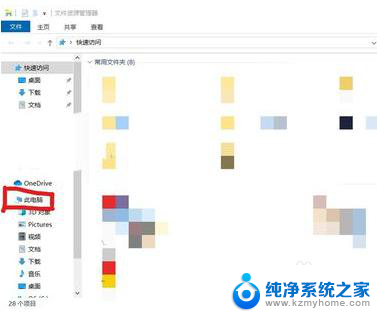
3.点击“此电脑”后会弹出一个选项栏,点击最下方的“属性”选项。
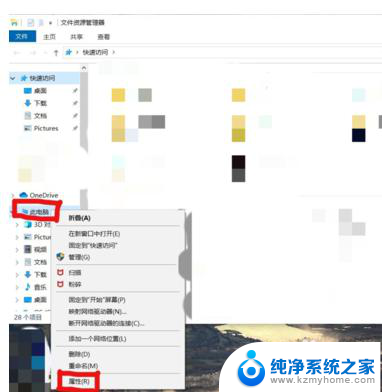
4.进入系统属性窗口后,在左侧寻找“高级系统设置”并点击进入。
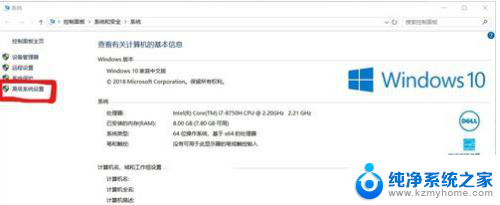
5.点击最上方“高级”选项,再点击“用户配置文件”中的“设置”。
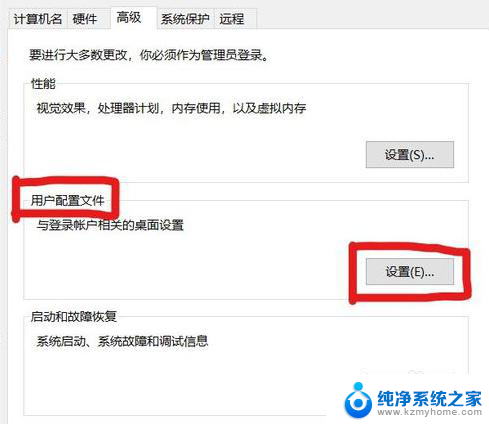
6.点击红色方框的文件后再点击下方“删除”,在重启电脑问题就解决了。
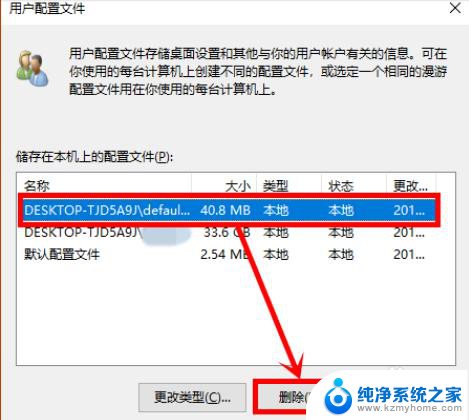
以上就是电脑设置打开了点不动的全部内容,如果你遇到了相同的问题,可以参考本文中介绍的步骤进行修复,希望这些内容能对你有所帮助。